
Voor een meeslepende en lonende game-ervaring is een enkele monitor niet langer genoeg voor veel gamers. Hoewel een opstelling met twee monitoren meer schermruimte, betere multitasking en een breder gezichtsveld biedt, is het populair onder gamers. Het opzetten hiervan kan een moeilijke onderneming lijken vanwege compatibiliteit, kabelbeheer en andere variabelen, vooral voor nieuwe spelers.
Haal het meeste uit uw game-ervaring: een beginnershandleiding voor het instellen van twee monitoren
Controleer voordat we beginnen of uw GPU meerdere uitvoer ondersteunt; ze moeten ook dezelfde grootte, resolutie en vernieuwingsfrequentie hebben om schaling of prestatieproblemen tijdens het gamen te minimaliseren.
U kunt uw opstelling met twee schermen op verschillende manieren configureren, afhankelijk van uw persoonlijke voorkeuren en het beoogde gebruik. Je kunt ze naast elkaar hebben om je gezichtsveld te verbreden voor een meeslepende game-ervaring, maar deze worden meestal gebruikt om andere software zoals Discord, OBS en Spotify tijdens het gamen in de gaten te houden.
Stap 1: Kies de juiste monitoren
Er zijn talloze monitoren op de markt, maar welke u kiest, wordt bepaald door uw configuratie en gebruik. Als u van plan bent uw opstelling met twee schermen te gebruiken voor multitasking tijdens het gamen, kunt u kiezen uit meerdere resoluties en een platte en gebogen monitor mixen. Maar om pure game-redenen heb je twee monitoren nodig met dezelfde grootte, resolutie en verversingssnelheid.
Controleer op connectoren op uw monitoren en GPU om ze rechtstreeks aan te sluiten; anders is een adapter vereist.
Stap 2: Configureer de beeldschermen
Het is tijd om uw beeldschermen in te stellen nu ze zijn gemonteerd. Het is net zo eenvoudig als het aansluiten van uw monitor en GPU via een HDMI- of beeldschermkabel. Daarna moet u enkele wijzigingen aanbrengen in uw “Weergave-instellingen”.
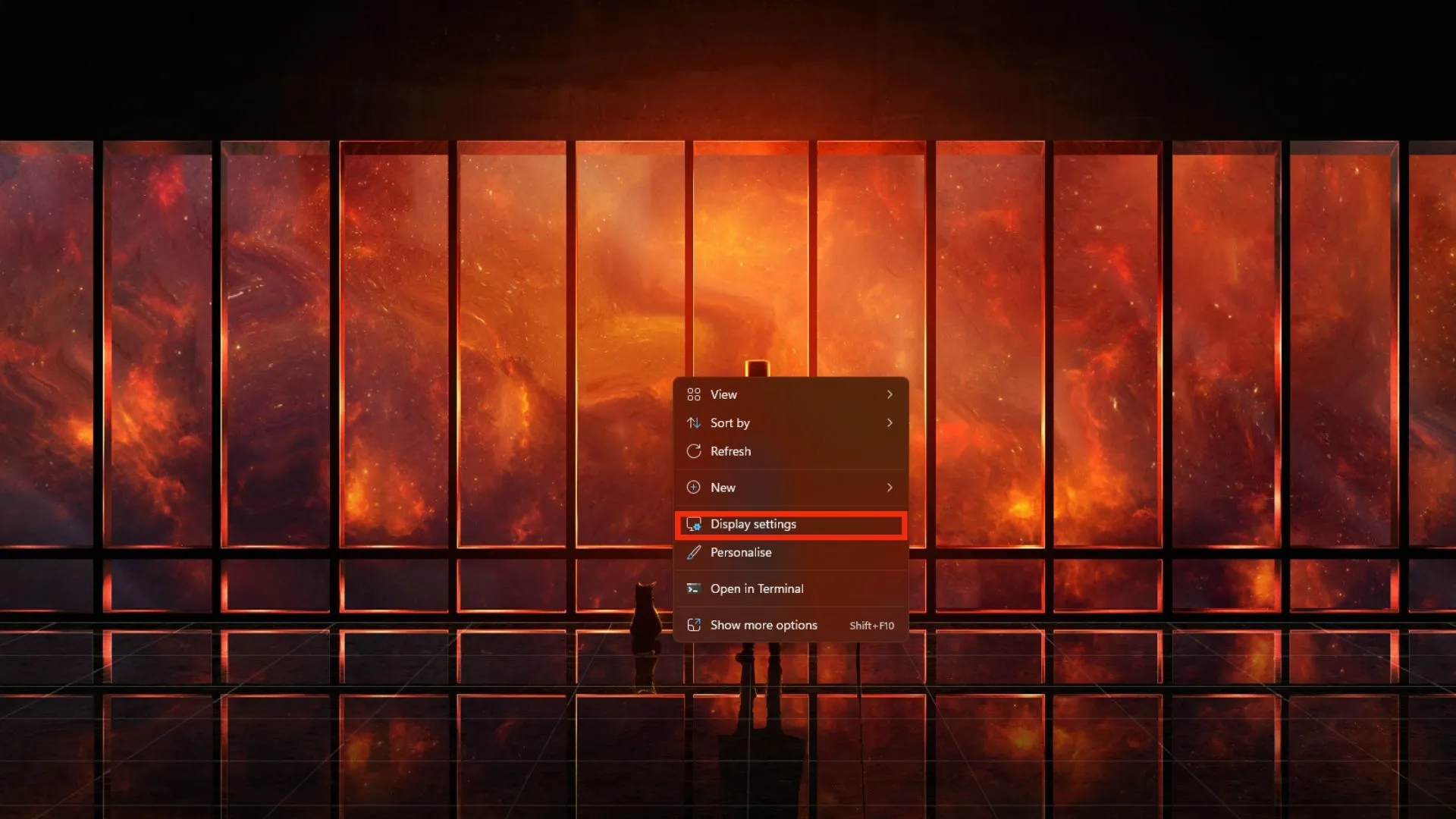
Klik om te beginnen met de rechtermuisknop op uw bureaublad en kies ‘Beeldscherminstellingen’. Er verschijnt een dialoogvenster met uw beeldschermen als 1 en 2; door erop te klikken, kunt u uw primaire en secundaire beeldschermen selecteren.
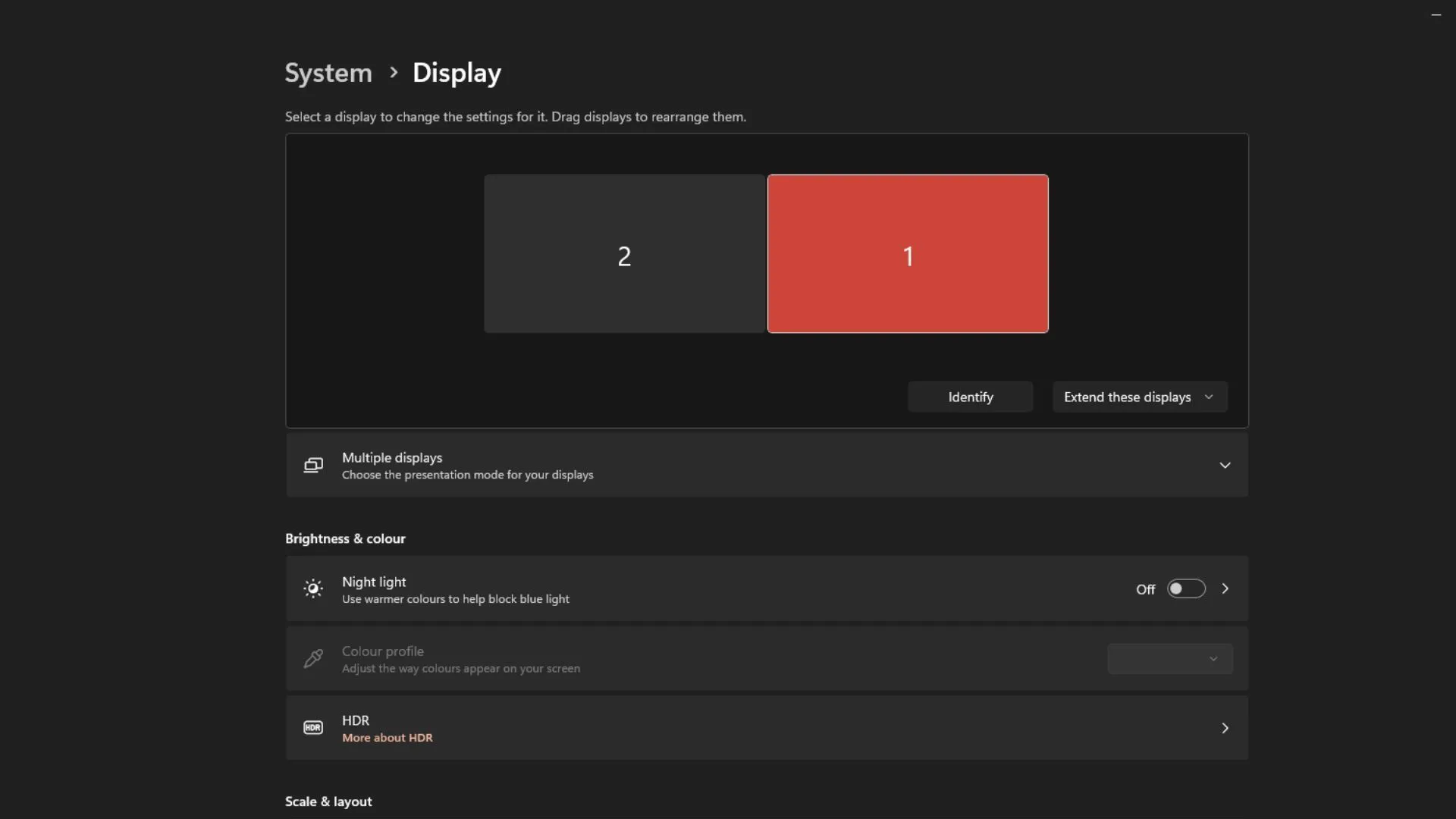
Stap 3: Configureer de weergavestijl
Nadat u uw primaire en secundaire beeldschermen heeft geconfigureerd, kunt u de weergavestijl wijzigen in het vervolgkeuzemenu. Selecteer “Deze beeldschermen uitvouwen” in het vervolgkeuzemenu als u tijdens het gamen wilt multitasken.
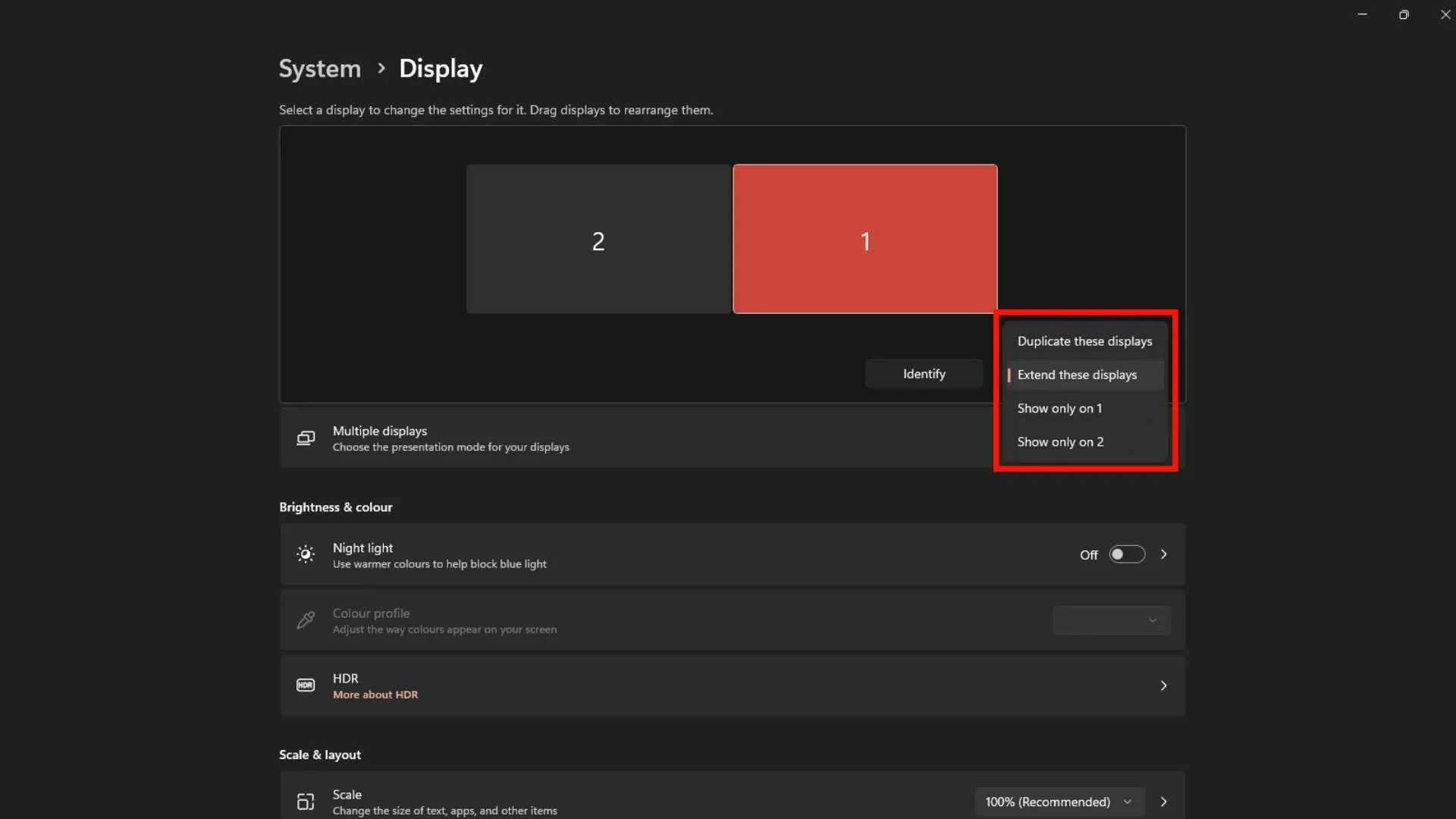
Ten slotte kan een configuratie met twee schermen tal van voordelen bieden, zoals een breder gezichtsveld en verbeterde multitasking-mogelijkheden. Met de juiste hardware, software en instellingen kun je moeiteloos je systeem instellen en je game-ervaring naar een hoger niveau tillen.




Geef een reactie